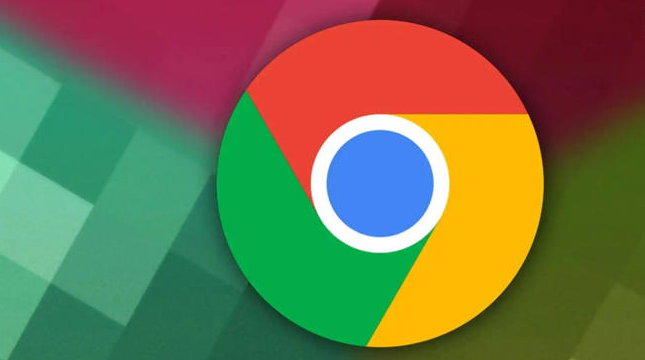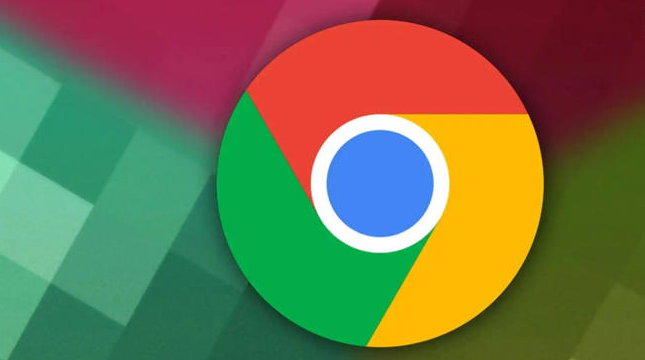
以下是Google Chrome浏览器下载管理工具使用指南:
1. 访问下载管理工具:在Chrome浏览器中,当有文件正在下载或已经下载完成时,可以直接在浏览器底部状态栏找到下载图标,点击该图标即可打开下载内容列表,这就是Chrome自带的下载管理工具。另外,也可以通过快捷键`Ctrl+J`(Windows系统)或`Command+J`(Mac系统)快速打开下载内容列表页面,方便随时查看和管理下载任务。
2. 查看下载任务详情:在下载内容列表中,每个下载任务都会显示相关的详细信息。包括文件名、文件大小、下载进度、下载速度、预计剩余时间等。通过这些信息,你可以清楚地了解每个下载任务的当前状态和相关参数,以便更好地进行管理和决策。例如,如果发现某个文件的下载速度过慢,你可以考虑暂停或取消该任务,稍后再重新尝试下载。
3. 操作下载任务:对于正在进行的下载任务,你可以点击“暂停”按钮来暂时停止下载,点击“恢复”按钮则可以继续之前的下载进程。如果决定不再需要某个下载文件,可以点击“取消”按钮来终止该任务,并从下载列表中移除相应的记录。在下载完成后,你可以点击“在文件夹中显示”按钮,直接打开文件所在的文件夹,方便你快速找到并使用已下载的文件。此外,如果你希望对下载文件进行重命名或其他操作,也可以在下载内容列表中找到对应的文件,点击文件名或者右键点击文件,在弹出的菜单中选择相应的操作选项。
4. 设置下载偏好:Chrome浏览器允许你根据自己的需求设置下载相关的偏好选项。进入浏览器的“设置”页面,在“高级”设置中找到“下载”部分。在这里,你可以选择是否在下载开始前询问保存位置,默认情况下是开启的,这样可以确保每个文件都能准确保存到你指定的位置;还可以设置默认的下载文件夹路径,方便统一管理所有下载的文件;另外,对于某些类型的文件(如可执行文件、压缩文件等),你可以指定特定的下载处理方式,比如始终允许或禁止下载这类文件,以增强浏览器的安全性和下载管理的灵活性。通过合理设置这些偏好选项,可以使Chrome的下载管理更加符合你的个人习惯和工作需求。